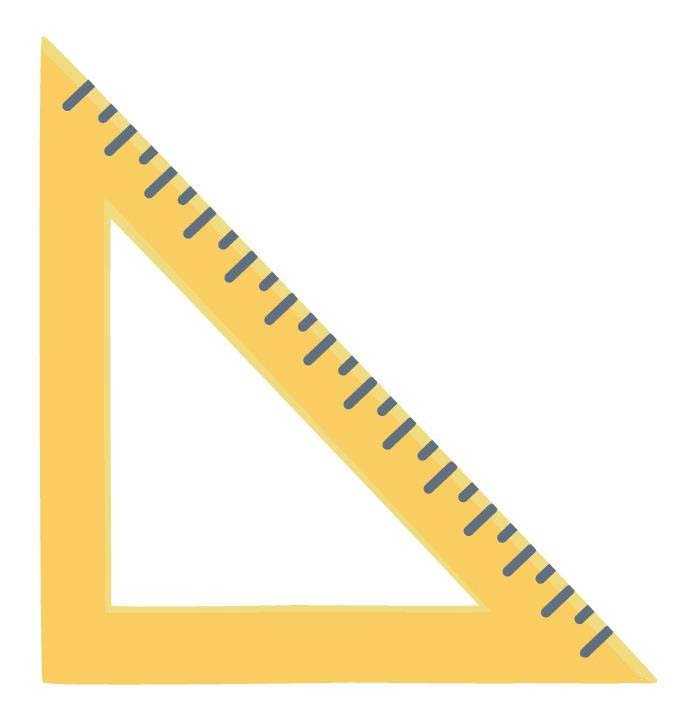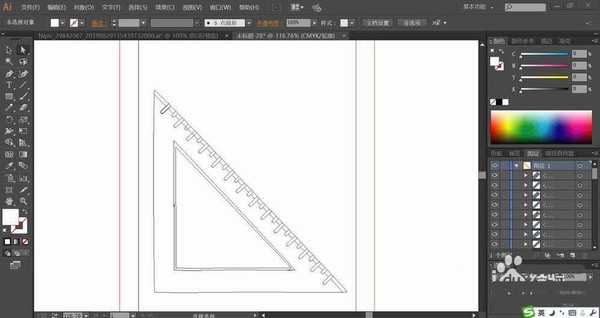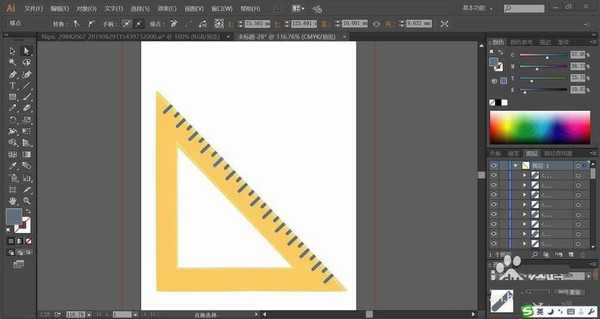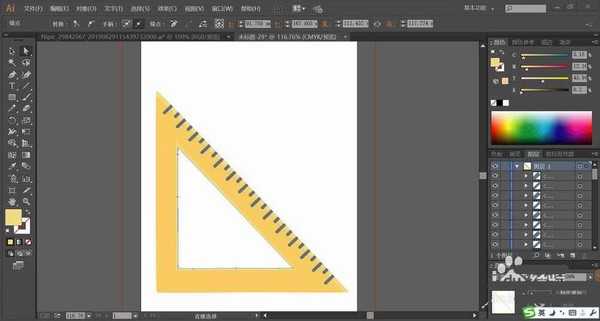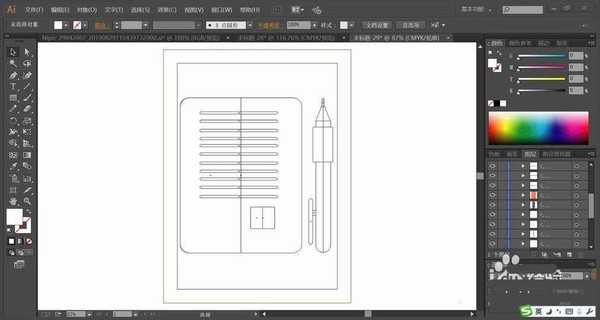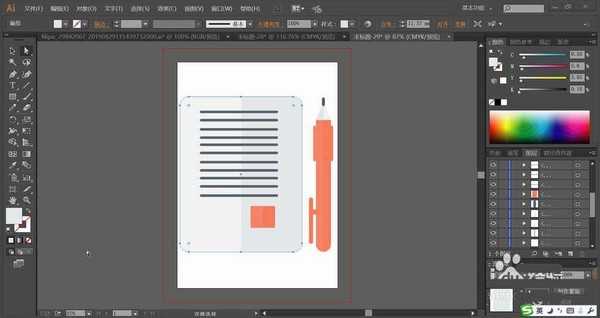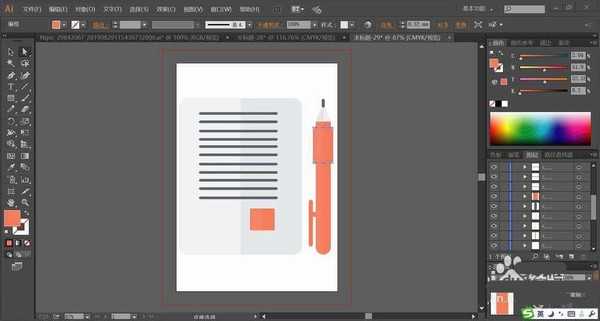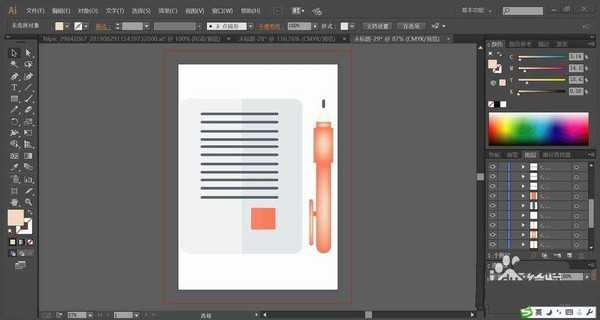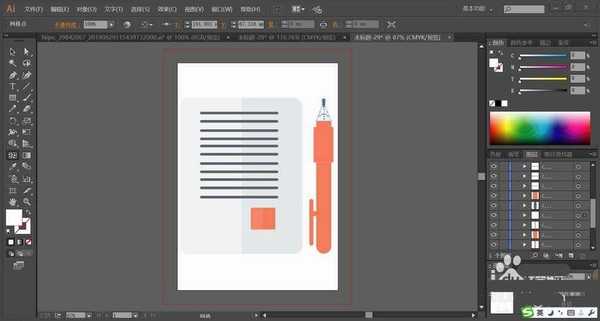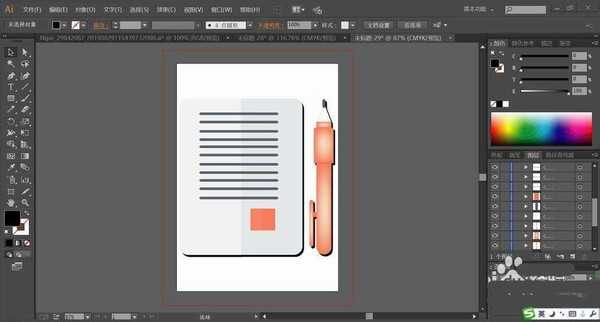ai怎么绘制直角尺等工具? ai绘图工具的画法
(编辑:jimmy 日期: 2025/12/27 浏览:3 次 )
学习需要各种各样的工具,直角尺是经常使用的,该怎么绘制直角尺呢?今天,我们就来画一画不同的学习工具,从中学会用基本绘图工具来绘制三角形、笔记本与笔的形状,再体会一下简单的用色与配色技巧,下面我们就来看看详细的教程。
- 软件名称:
- Adobe Illustrator CC(AI) 2018特别版 简体中文完整版
- 软件大小:
- 2.03GB
- 更新时间:
- 2017-10-19立即下载
1、先使用钢笔画出三角形的内外结构,也可以先画出一个三角形再等比例画出大的三角形,再用中心对齐的方式进行排列。接着,我们再使用圆角矩形工具画出刻度,通过复制让刻度呈现出来,再组合在一起旋转到三角尺的角度进行放置。
2、设置前景色为黄色,背景色为蓝黑色,我们分别用黄色填充三角尺,用蓝黑色填充刻度,在三角尺的内边缘与外边缘用淡黄色进行高光区域的填充。
3、接着,我们再用矩形工具画出笔记本,笔记本旁边的笔用钢笔工具画出笔尖、笔身、笔夹等各个结构件。
4、用灰白色填充笔记本的主体,用灰黑色填充笔记本的文字线条,再用大红色填充笔记本上的色块。
5、这一步,我们用灰黑色填充笔尖,用灰白色填充笔身的前端,用大红色填充笔身中间与后方,用大红色填充笔夹。
6、使用网格工具给笔身做出灰白色的渐变与红白色的渐变效果,让高光区域在结构件的中间位置。
7、最后,我们复制所有的元素进行组合放在右侧下方位置再填充黑色,让黑色成为所有元素的阴影,完成学习工具图片设计。
以上就是ai设计直角尺的教程,希望大家喜欢,请继续关注。
相关推荐:
ai画板标尺该怎么使用?
ai怎么画直尺图标? ai画直尺的教程
ai怎么画逼真的卷尺工具? ai卷尺的画法
下一篇:ai怎么设计霓虹喷泉背景矢量图?